前言
网上关于PyCharm快捷键的文章数不胜数,但是我发现有以下几个缺陷:
简述一下我的开发环境:
代码查找
Alt + 方向键←
Alt + 方向键→
Ctrl + Q
Ctrl + H
Ctrl + Q
在这里必须要强调一下,回到上一个修改的地方以及全文搜索都是非常非常有用的快捷键。对开发效率提升很大~
代码修改与操作
行删除 / Delete Line: Ctrl + D
行注释 / Comment with Line Comment: Ctrl + /
折叠 / Collapse : Ctrl + -
展开 / Expand: Ctrl + =
区域选择与移除 / Fold Selection / Remove Region : Ctrl + .
全部折叠 / Collapse All: Ctrl + Shift + NumPad / , 我改成了 Alt + -
全部展开 / Expand All: Ctrol + NumPad * 我改成了 Alt + =
从其他窗口退回编辑窗口: ESC (这个是从他人博文学到的!)
行删除、注释等等应该各位都很常用。主要是第五个:Fold Selection / Remove Region。 这个也是不小心发现的很好用的快捷键(因为折叠、展开不需要区分,是同一个快捷键),可以查看如下的例子:
def foo(a, b):
print("a=", a) # 把光标放在这里
print("b=", b)
if __name__ == '__main__':
foo("11", "22")↑原文示例
然后把光标放到函数 foo 内部, 按下快捷键 Ctrl + . , 函数 foo 就被折叠了, 示例如下 ↓
def foo(a, b): ...
if __name__ == '__main__':
foo("11", "22")可以看到,函数 foo 折叠起来,显示了 ...
项目管理与运行
Shift + U , 因为 Ctrl + U 跟其他的冲突了Alter+ EnterCtrl + Alt + s小Trick: 如何根据快捷键反向搜索?
打开 Settings 页面之后,
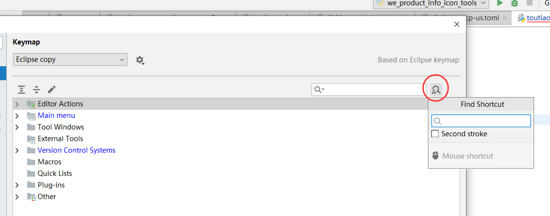
从上图也可以看到, 我是基于Eclipse keymap而修改。
总结
到此这篇关于PyCharm 在Windows的有用快捷键详解的文章就介绍到这了,更多相关PyCharm Windows快捷键内容请搜索亿速云以前的文章或继续浏览下面的相关文章希望大家以后多多支持亿速云!
亿速云「云服务器」,即开即用、新一代英特尔至强铂金CPU、三副本存储NVMe SSD云盘,价格低至29元/月。点击查看>>
免责声明:本站发布的内容(图片、视频和文字)以原创、转载和分享为主,文章观点不代表本网站立场,如果涉及侵权请联系站长邮箱:is@yisu.com进行举报,并提供相关证据,一经查实,将立刻删除涉嫌侵权内容。